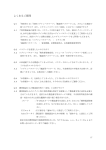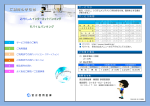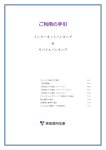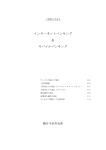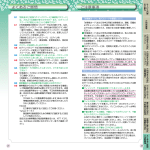Download 「ワンタイムパスワード」利用によるセキュリティのご案内
Transcript
ご利用の手引き サービス内容のご案内··························································· 01 ご利用環境·················································································· 02 ご利用までの流れ(パソコン) ·············································· 04 ご利用までの流れ(スマートフォン) ·································· 06 ご利用までの流れ(モバイル) ············································· 08 ワンタイムパスワードご利用までの流れ························· 10 振込操作の流れ ······································································· 12 定期預入操作の流れ······························································ 14 よくあるご質問・ご注意事項 ················································· 16 サービス内容のご案内 ●残高照会 ご利用口座の残高(現在、前日、前月末)および支払可能額を照会できます。 ●入出金明細照会 日付、期間、件数のいずれかをご指定いただくことによりご利用口座の入出金履 歴を照会できます。 ■照会した入出金明細履歴をCSVファイル形式でダウンロードすることも可能です。 ●取引履歴照会 本サービスご利用の取引履歴を照会できます。 ■過去3ヶ月分の本サービスご利用の取引履歴を照会できます。 ●振 込 ご指定の振込先口座へ振込ができます。 当日振込、予約振込のどちらもご利用いただけます。 ■振込の資金および手数料は、ご指定の口座より引き落とします。 ※予約振込の場合、指定日前日にご指定の口座の残高を確保しておいてください。指定日前 日の最終残高が引落し金額に足りない場合は、未処理となり振込みされません。 ※振込先の金融機関の口座名義人を事前に確認することができます。取引内容、利用可能 時間帯に制限がありますので、詳しくは当金庫までお問合せください。 ■振込先口座情報を最大99件まで登録できます。 一度ご利用いただいた振込先口座情報をご登録いただくことで、次回からは同じ振込先へ 簡単に資金移動が可能となります。 ●振込予約取消 予約中(振込指定日が未到来のお取引)の振込取引を取消できます。 ●定期預金 ■定期預入 既にお持ちの定期預金口座に追加の預け入れができます。 ■定期口座照会 定期預金の預入明細の照会ができます。 ●税金・各種料金の払込みサービス(ペイジー) 当金庫所定の官庁、企業、自治体など収納機関に対して税金・各種料金の払込みができま す。 ■収納機関の請求内容および収納手続き結果などにつきましては直接、収納機関へお問い 合わせください。 ※一度ご依頼いただきました払込みにつきましては、取消いたしかねますのであらかじめご 了承ください。 1 ●Eメール通知サービス 以下の内容をご登録いただいたEメールアドレス宛に連絡いたします。 ■ご利用口座へ入出金の取引があった場合 ■ログインパスワード変更、利用限度額変更、Eメール設定等の契約者情報変更をされた場 合 ■暗証番号不一致によりお取引がロックされた場合など ※通知サービスをご利用される場合は、「契約者情報変更」の「Eメール設定」にてEメールア ドレスのご登録が必要です。 ※詳しいサービス内容につきましては、当金庫までお問合わせください。 ●資金移動ロック・ロック解除 パソコンやスマートフォンから当金庫インターネットバンキングをご利用になる際に、携帯電話 から振込および税金・各種料金の払込み操作をロックしておくことにより、不正な操作を行わ せないためのセキュリティ機能です。 ※本機能は携帯電話からの「資金移動ロック・ロック解除」の操作を行うものであり、パソコン やスマートフォンからは「資金移動ロック・ロック解除」の操作を行うことが出来ません。また、 携帯電話からの振込は、「資金移動ロック・ロック解除」の対象外となりますので「資金移動 ロック」した場合でも振込が行えますので、ご注意ください。 ●IB取引中止 本サービスの利用を停止することが可能です。 なお、本サービスのご利用を再開する場合は、当金庫所定の手続きが必要となります。 ※詳しい内容につきましては、当金庫までお問い合わせください。 ご利用環境 ●ブラウザ(パソコン)でのご利用環境 ご利用環境(OS、ブラウザ)の対応バージョンについては、随時見直されます。 最新の対応状況は、当金庫ホームページをご覧ください。 ■■■■■■■■■■■■■■■■ ご注意 ■■■■■■■■■■■■■■■■ 企業内LANからインターネットをご利用されている際に、個別の設定(特定のアドレス制 限)がなされている時には、ご利用いただけない場合があります。 ●モバイル(携帯電話)でのご利用環境 ■利用可能機種 ・NTT DoCoMo ······································· i モード ・au ··································································· EZweb ・SoftBank ·················································· Yahoo!ケータイ ■■■■■■■■■■■■■■■■ ご注意 ■■■■■■■■■■■■■■■■ 今後発表される機種については順次対応してまいります。 なお、既存機種のうち一部の機種についてはご利用いただけない場合があります。 2 ●スマートフォン(多機能携帯電話)でのご利用環境 iOS、Android端末でご利用いただけます。 ご利用環境(OS、ブラウザ)の対応バージョンについては、随時見直されます。 最新の対応状況は、当金庫ホームページをご覧下さい。 ●セキュリティについて 契約者IDと2種類のパスワード管理、さらに電文の暗号化、強制ログアウト機能によりセキュ リティを強化しています。 ◆契約者ID ログインする際に入力していただくIDです。契約者IDは、お客様の 申込手続きが終了しましたら、当金庫にお届けのご本人様住所宛 に金庫所定の方法で通知します。 ◆ログインパスワード 契約者IDでログインする際に入力していただくパスワードです。お 申込時に6~12桁の半角英数字(*)で初回パスワードをお届けい ただきます。初回サービスご利用時に6~12桁の半角英数字(*) による正式パスワードに変更のうえご利用ください。 *数字と英字をそれぞれ1文字以上使用していただきます。英字は 大文字小文字を区別いたしますのでご注意ください。 *パソコンからのご利用時、ログインパスワードの入力には、ソフト ウェアキーボードをご利用いただけます。 ◆確認用パスワード お客様が資金移動をする際や契約情報を変更する際に入力してい ただくパスワードです。「お客様カード」の裏面に表示します。 *パスワードの使用方法はア~クのうち指定された2箇所に該当す る数字2桁を入力する方式となります。(パスワードとして指定さ れる箇所は毎回変わります。) ◆「契約者ID」「パスワード」の お取扱いについて 「契約者ID」「パスワード」はお客様ご自身で厳重に管理してくださ い。また、他人に内容を知られないようにご注意ください。 ◆パスワード誤入力 入力を6回連続で誤った場合はパスワードがロックされ、それ以降 の本サービスのご利用ができなくなります。入力にはご注意くださ い。 *ロックされた場合のご対応方法 ロックの解除につきましては、当金庫所定の手続きが必要です。 詳細につきましては、お問合せ窓口までご連絡ください。 ◆「SSL 256bit」の 暗号通信方式を採用 SSLとは、「インターネット上でデータ通信を行う際に利用される暗 号通信の方法であり、現在もっとも解読が困難といわれている256 bit SSL方式を採用しています。 ◆強制ログアウト 本サービス利用中に15分以上何も取引を行わない場合は、強制ロ グアウトとなり本サービスのご利用を一旦停止させていただきます。 継続してサービスをご利用いただくには再度ログインを行ってくださ い。 ◆「EV SSL証明書」の導入 新規格のサーバー証明書「EV SSL証明書」を導入しています。 お客様がEV SSL対応ブラウザ(IE8.0 等)でアクセスすると、ブラ ウザのアドレスバーが緑にかわり、ウェブサイトの実在性を保証し ます。お客様がこの表示を確認することによって、フィッシングサイト からお客様を守ります。 ◆セキュアメールの採用 Eメールの電子証明書を利用した電子証明書を付与します。(セキ ュアメールIDを導入。)メール送信元の実在性、および電子メール の内容が通信途中で改ざんされていない事の確認ができ、フィッシ ング対策に有効です。 ◆ワンタイムパスワード ログイン時の本人確認方法として固定パスワード(契約者ID、ログ インパスワード)による認証に加え、パスワードを生成・表示する機 能(ソフトウェアトークン)を併用することによりセキュリティを高めま す。(利用ご希望の方へのサービスとなります。) 3 ご利用までの流れ(パソコン) ●ご利用開始までの流れ 1.「お客様カード」をご用意ください。 ① 契約者ID(利用者番号) お客様カードに記載されたお客様固有の番号です。 ① 契約者ID ② ② 確認用パスワード ア~クのそれぞれに対応した2桁の数字です。 2.アクセス方法 (1)当金庫のホームページにアクセスします。 『http://www.sushin.co.jp/』 (2)インターネットバンキングの個人用を選択します。 (3)「ログイン」をクリックします。 3.初回ログイン (1)契約者ID、ブラウザ用初回ログインパスワードの入力 ① お客様カードに記載された「契約者ID(利用者番号)」を入力します。 ② 申込書に記入された「ブラウザ用初回ログインパスワード」を入力します。 ③ 「ログイン」をクリックします。 <IB申込書(お客様控え)> ② <ログイン画面> ① ② ③ ■■■■■■■■■■■■■■■ ご注意 ■■■■■■■■■■■■■■■ 「ログインパスワード」について ログインパスワードは、パソコン用(スマートフォン共通)およびモバイル用で別々と なりますので、ご利用環境毎に初回ログインが必要です。 4 (2)ログインパスワードの変更 *ログインパスワードを変更します。 ここで変更したものが次回からのログインパスワードになります。 [注] 6~12桁の半角英数字で、以下の点にご注意ください。 ・契約者IDとは同じでないこと ・モバイル用ログインパスワードと同じでないこと ・現在のパスワードと同じでないこと ・英数字混在であること ・英字は大文字・小文字を区別します。 ① 変更するログインパスワードを入力します。(画面上は “●” で表示されます。) ② 確認のため、①と同じものを再入力します。(画面上は “●” で表示されます。) ③ 「変更」をクリックします。 ① ② ③ (3)メイン画面より、各サービスがご利用いただけます。 4.Eメール通知設定 通知サービスをご利用される場合は、「契約者情報変更」の「Eメール設定」にてEメールアドレスのご登録が 必要です。 5 ご利用までの流れ(スマートフォン) ●ご利用開始までの流れ 1.「お客様カード」をご用意ください。 ①契約者ID(利用者番号) お客様カードに記載されたお客様固有の番号です。 契約者ID ① ②確認用パスワード ② ア~クのそれぞれに対応した2桁の数字です。 2.アクセス方法 (1)当金庫のホームページにアクセスします。 『http://www.sushin.co.jp/』 (2)インターネットバンキングの個人用を選択します。 (3)「ログイン」をクリックします。 3.初回ログイン (1)契約者ID、ブラウザ用初回ログインパスワードの入力 ① お客様カードに記載された「契約者ID(利用者番号)」を入力します。 ② 申込書に記入された「ブラウザ用初回ログインパスワード」を入力します。 ③ 「ログイン」をクリックします。 <IB申込書(お客様控え)> ② <ログイン画面> ① ② 表示画面はサンプル画面のため、実際の画面 とは異なります。 ③ ■■■■■■■■■■■■■■■ ご注意 ■■■■■■■■■■■■■■■ 「ログインパスワード」について ログインパスワードは、パソコン用(スマートフォン共通)およびモバイル用で別々と なりますので、ご利用環境毎に初回ログインが必要です。 6 (2)ログインパスワードの変更 *ログインパスワードを変更します。 ここで変更したものが次回からのログインパスワードになります。 [注] 6~12桁の半角英数字で、以下の点にご注意ください。 ・契約者IDとは同じでないこと ・モバイル用ログインパスワードと同じでないこと ・現在のパスワードと同じでないこと ・英数字混在であること ・英字は大文字・小文字を区別します。 ① 変更するログインパスワードを入力します。(画面上は “●” で表示されます。) ② 確認のため、①と同じものを再入力します。(画面上は “●” で表示されます。) ③ 「変更」をクリックします。 ① ② ③ (3)メイン画面より、各サービスがご利用いただけます。 表示画面はサンプル画面のため、 実際の画面とは異なります。 (画面続く) ■■■■■■■■■■■■■■■ ご注意 ■■■■■■■■■■■■■■■ 以下の機能はスマートフォンではご利用はできません。 ・ソフトウェアキーボード ・「印刷」ボタン ・「ダウンロード」ボタン ・カレンダーからの日付指定 ・「お気に入り登録」ボタン 7 ご利用までの流れ(モバイル) ●ご利用開始までの流れ 1.「お客様カード」をご用意ください。 ① 契約者ID(利用者番号) お客様カードに記載されたお客様固有の番号です。 ① 契約者 ID ② ② 確認用パスワード ア~クのそれぞれに対応した2桁の数字です。 2.アクセス方法 (1)各携帯電話会社のメインメニュー等から当金庫を選択します。 (2)「インターネットバンキング」を選択します。 (3)「ログイン」をクリックします。 ※携帯電話からご利用の場合は、その携帯電話固有の「製造番号」等の送信をする設定にしてください。 3. 初回ログイン (1)契約者ID、モバイル用初回ログインパスワードの入力 ① お客様カードに記載された「契約者ID」を入力します。 ② 申込書に記入された「モバイル用初回ログインパスワード」を入力します。 ③ 「ログイン」をクリックします。 <IB申込書「お客様控」> ② <ログイン画面> ① ② ③ ■■■■■■■■■■■■■■■ ご注意 ■■■■■■■■■■■■■■■ 「ログインパスワード」について ログインパスワードは、パソコン用(スマートフォン共通)およびモバイル用で別々と なりますので、ご利用環境毎に初回ログインが必要です。 8 (2)ログインパスワードの変更 *ログインパスワードを変更します。 ここで変更したものが次回からのログインパスワードになります。 [注] 6~12桁の半角英数字で、以下の点にご注意ください。 ・契約者IDとは同じでないこと ・パソコン用(スマートフォン共通)ログインパスワードと同じでないこと ・現在のパスワードと同じでないこと ・英数字混在であること ・英字は大文字・小文字を区別します。 ① 変更するログインパスワードを入力します。 画面上は “●” で表示されます。 ② 確認のため、①と同じものを再入力します。 画面上は “●” で表示されます。 ③「変更」を選択すると「メイン画面」が表示されます。 ① ③ (3)メイン画面より各サービスがご利用いただけます。 表示画面はサンプル画面のため、実際の画面とは異なります。 9 ワンタイムパスワードご利用までの流れ ソフトウェアトークンは、ワンタイムパスワードを生成するソフトウェアを携帯端末やパ ソコンにダウンロードしてお使いいただきます。 アプリ内で30秒間隔でワンタイムパスワードを作成し続け、有効なワンタイムパスワ ードを30秒間表示します。30秒を経過すると新しいワンタイムパスワードが表示されま す。 1.ワンタイムパスワードトークンダウンロード 「合同会社シマンテック・ウェブサイトセキュ リティ」のワンタイムパスワードトークンダウ ンロードサイト 『https://idprotect-jp.vip.symantec.com』よ りソフトウェアトークン“VIP Access”をダウ ンロードします。 ※トークンの種類により取得方法・使い方が異なります。ダウ ンロードサイトをご確認ください。 ※ダウンロードは無償です。ただし通信料やインターネット利 用料などの費用がかかる場合があります。 2.ログイン画面 ① 画面下の「ワンタイムパスワードの新規登録はこ ちら」をクリックします。 ① 2.利用者認証 ② 「契約者ID」を入力します。 ③ 「ログインパスワード」を入力します。 ④ 「次へ」をクリックします。 ② ③ ④ 3.登録情報入力 (例)PC 一体型 Windows 版 ⑤ 「トークンID」を入力します。 ⑥ 「ワンタイムパスワード」を入力します。 ⑤ ⑦ 「登録」をクリックします。 ⑥ ⑤ ⑥ ⑦ 4.「ワンタイムパスワードの利用登録が完了 しました」 引き続きIBを利用する場合は、 ⑧ 「ログイン画面に戻る」をクリックします。 ⑧ 表示画面はサンプル画面のため、実際の画面とは異なります。 10 ワンタイムパスワードを利用したログイン方法 1.ログイン画面 ① 「契約者ID」を入力します。 ② 「ログインパスワード」を入力します。 ③ 「ログイン」をクリックします。 ③ 2.ワンタイムパスワード認証画面 ① ② (例)PC 一体型 Windows 版 ④ 「ワンタイムパスワード」を入力します。 ⑤ 「確認」をクリックします。 ④ ④ ⑤ 3.メイン画面より、各サービスがご利用いた だけます。 表示画面はサンプル画面のため、実際の画面とは異なります。 11 振込操作の流れ 1.ログインします。 2.メインメニューより「振込」を選択します。 3.「振込業務一覧」より「振込」を選択します。 4.「支払元口座」を選択し、「振込先口座」が登録 口座か登録口座以外かを選択します。 <例:登録口座以外(他金融機関)を選択する場合> ~例:登録口座以外(他金融機関)を選択~ ① 支払元口座(出金)が複数ある場合、一つを選択しま す。 ② 振込先口座の選択方式を選択します。 ① ・登録口座以外(他金融機関) ③ 「次へ」をクリックします。 ② ③ 5.4で「登録口座以外(他金融機関)」を選択 した場合 ④ ④ 「金融機関」の種類を選択(プルダウン)します。 【信用金庫・都市銀行・その他銀行・信用組合・その他ゆうちょ銀行】 ⑤ ⑤ ④で選択した金融機関種類の頭文字をクリックしま す。 ⑥ 金融機関名の候補が表示されるので、選択して「次 へ」をクリックします。 12 振込操作の流れ -2 6.「支店」を選択します。 ⑦ 支店名の頭文字をクリックします。 ⑦ ⑧ 候補が表示されるので、選択して「次へ」をクリックし ます。 ⑧ 7.口座情報を入力します。 ⑨ 科目をプルダウンから選択します。 ⑩ 口座番号を半角数字で入力します。 ⑪ 「次へ」をクリックします。 ⑨ ⑩ ⑪ 8.振込金額などを入力します。 ⑫ 振込金額を半角数字で入力します。 ⑬ 振込手数料を先方が負担する場合、⑫で入力した振 込金額から差し引いて振込を行います。 ⑭ 支払元口座の口座名義人を表示します。変更も可能 です。 ⑮ 振込日(営業日)を指定します。 ⑯ 「次へ」をクリックします。 ⑫ ⑬ ⑭ ⑮ ⑯ 9.振込内容を確認し、確認用パスワードを入 力します。 *お客様カードに記載されているア~クに該当 する数字を入力してください。(例:(1)ウ(2)カ) (パスワードとして指定される箇所は毎回変わります。) ⑰ お客様カードの確認用パスワードの該当の数字を入 力します。 ⑱ 「実行」をクリックします。 ⑰ ⑱ 10.振込手続きの実行 振込手続きが完了しました。 「振込先口座の登録」ボタンを押すと、次 回から「登録口座」として使用できます。 表示画面はサンプル画面のため、実際の画面とは異なります。 13 定期預入 操作の流れ(パソコン/スマートフォンのみ) 1.ログインします。 2.メインメニューより「定期」を選択します。 3.「定期業務一覧」より「定期預入」を選択し ます。 ※表示画面はサンプル画面のため、実際の画面とは異なります。 定期預金解約取引はお取扱いしておりません。 4.「支払元口座」を選択し、「預入金額」入力 します。 ① 支払元口座(出金)が複数ある場合、選択しま す。 ② お預入金額を半角数字で入力します。 ③ 「次へ」をクリックします。 ① 5.定期振替先口座を選択します。 6.定期預金種類を選択します。 7.「預入期間」と「満期時取扱い方法」を選択 します ② ③ 8.定期預金の内容を確認し、確認用パスワ ードを入力します。 ④ 確認用パスワードの該当の数字を入力します。 ⑤ 「実行」をクリックします。 *お客様カードに記載されているア~クに該当 する数字を入力してください。(例:(1)ウ(2)カ) (パスワードとして指定される箇所は毎回変わります。) ④ 14 ⑤ 定期預入 操作の流れ(パソコン/スマートフォンのみ) -2 9.取引結果画面 定期預入取引が完了しました。 ④ 表示画面はサンプル画面のため、実際の画面とは異なります。 15 よくあるご質問 Q1 「契約者ID」「初回ログインパスワード」「確認用パスワード」は、どのような場面で使う のですか? また、ログインパスワードの「初回」とはどういう意味ですか? A1 ご利用場面毎の使用ID・パスワードは次の通りです。なお、初回ログインパスワードは、 お申込後の初回ログイン時に正式なログインパスワードに変更してご利用いただきます ので、次回ログイン以降は登録したログインパスワードをご利用いただきます。 ◆「契約者ID」「ログインパスワード」 : ログイン時 ◆「確認用パスワード」 : 資金移動、定期預金預入、お客様情報変更時等 Q2 パスワードを変更したいのですが? A2 ログインパスワードは「契約者情報変更」メニューの「ログインパスワード変更」にて変更 できます。また、「確認用パスワード」は、変更・再発行等できません。 Q3 6回連続で入力を間違えてしまったため、パスワードがロックされてしまいました。 どうすればいいのですか? A3 「ログインパスワード」「確認用パスワード」共に、当金庫所定の手続きが必要です。詳細 につきましては、お問い合わせ窓口までご連絡ください。 Q4 「お客様カード」を紛失してしまったら、どうすればいいのですか?? A4 「お客様カード」をなくされた場合は、すみやかに当金庫までご連絡ください。 Q5 携帯電話からの製造番号等の「送信」とは何ですか? A5 携帯電話からのログイン時に利用者様を特定する情報として製造番号等の送信を必要 とさせていただきます。送信された製造番号等はサービス障害、不正利用等発生時の 調査・対応のために必要な範囲内で取り扱う場合があります。 i-mode 「FOMAカードの製造番号を送信します」あるいは「携帯電話情 報を送信しますか」などが表示されましたら「はい」を選択してくだ さい。 EZweb EZ番号を「通知する」に設定してご利用ください。 Yahoo!ケータイ 製造番号(接続認証のための情報)を「通知する」に設定してご 利用ください。 設定方法は携帯電話の取扱説明書あるいは、NTTdocomo、au、ソフトバンクのお問い合わせ センター等でご確認ください。 16 ご注意事項 ●お客様カード、各パスワードの管理について お客様カードおよびお申込用紙(お客様控)は、通帳、印鑑およびキャッシュカードと同 様に非常に大切なものです。以下の点にご注意のうえ、お客様ご自身で厳重に管理してく ださい。 ■お客様カードおよびお申込用紙(お客様控)は、他人の目に容易に触れるところに放 置しないでください。 ■各パスワードは、他人には絶対に教えないでください。 ※当金庫職員が、お客様にパスワードを確認させていただくことはありません。 ■「ログインパスワード」は、定期的に変更していただくことをお奨めします。 ■契約者IDや各パスワードが他人に知られたと思う場合は、「IB取引中止操作」または すみやかに当金庫までご連絡ください。 ●セキュリティに注意してください 最近、フィッシング詐欺やスパイウェア等により、お客様から暗証番号(パスワード)など を不正に取得し、お客様に成りすまして、お客様の口座から不正に預金を引き出す(振り 込む)被害が発生しております。 本サービスをより安全にご利用いただくために、以下の点にご注意のうえ、本サービス をご利用いただきますようお願いいたします。 ■ウィルス対策ソフト等は最新の状態に保つ! ウィルス対策ソフトを導入し、パターンファイル、ブラウザ・OSのセキュリティパッチの更新をこま めに行い、パソコンのセキュリティ水準を最新の状態に保ってください。更新を自動的に行ってくれ る機能も提供されていますので、有効に活用してください。 ■不審な電子メールの開封、不審なソフトのダウンロード、不審なリンクのクリックは行 わない! コンピュータウィルスやスパイウェアは、電子メール開封時やフリーソフト等のダウンロード、不審 なホームページを開いたときなどに、気付かれないままパソコンに入り込む可能性があります。 心当たりのない電子メールの開封や不審なフリーソフト等のダウンロードには十分にご注意くだ さい。また、ウィルス等に感染した疑いのある場合は、すぐにセキュリティ対策ソフトなどでウィルス チェックを行ってください。 ■Winny(ウィニー)などのファイル交換ソフトのインストールは行わない! ファイル交換ソフトにより、コンピュータウィルスやスパイウェアがパソコンに侵入する危険性があ ります。また、ファイル交換ソフトによる情報漏えい事件が相次いでおりますので、Winny(ウィニ ー)などのファイル交換ソフトのインストールはしないでください。 ■金融機関を装った不審なCD-ROMに注意する! 金融機関を装ったCD-ROMをインストールしたところ、身に覚えのない振込みがなされるとい う事件が発生しています。 万一、不審なCD-ROMが当金庫名で送付されてきた場合には、パソコンに挿入せずに、当金 庫までご連絡ください。 17 ● サービス日 毎日。(ただし、システムメンテナンス等の保守の為、臨時休止する場合があります。) ● サービス時間 パソコン・スマートフォン 平日 土・日・祝日 7:00~23:00 8:00~23:00 7:00~23:00 8:00~23:00 お取扱できません 7:00~15:00 7:00~23:00 8:00~23:00 7:00~21:45 8:00~19:45 7:00~23:00 8:00~23:00 7:00~23:00 8:00~23:00 各種照会 振 込 予約/予約取消 当日取引 定期預金取引 税金・各種料金の払込 Eメール通知 IB取引中止 ■パソコン・スマートフォン ■モバイル モバイル 平日 土・日・祝日 7:00~23:00 8:00~23:00 7:00~23:00 8:00~23:00 お取扱できません 7:00~15:00 お取扱できません お取扱できません 7:00~21:45 7:00~23:00 7:00~23:00 8:00~19:45 8:00~23:00 8:00~23:00 http://www.sushin.co.jp/ 各社の公式メニューよりアクセスしてください。 ● 振込手数料 (税込) 当金庫 同一支店 当金庫 本支店間 他金融機関あて 3万円未満 3万円以上 3万円未満 3万円以上 3万円未満 3万円以上 無 料 無 料 108円 216円 432円 540円 ● お問合せ先 須賀川信用金庫 事務部 情報システム課 TEL 02 48-75 -32 99 受付時間 平日 9:00~17:00 http://www.sushin.co.jp/ 18